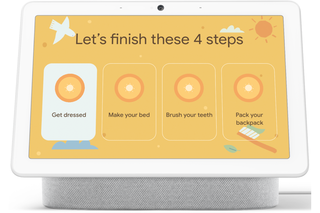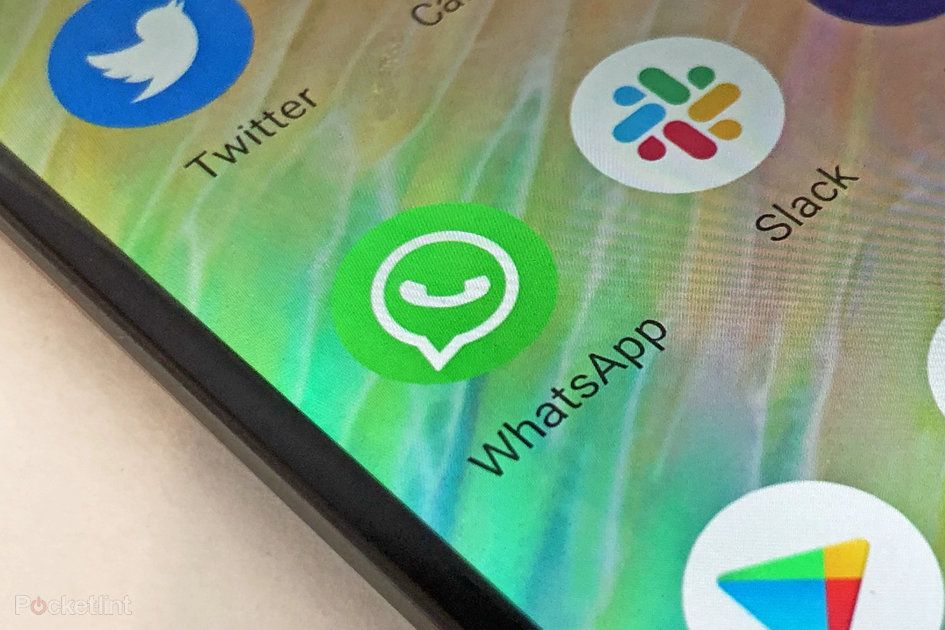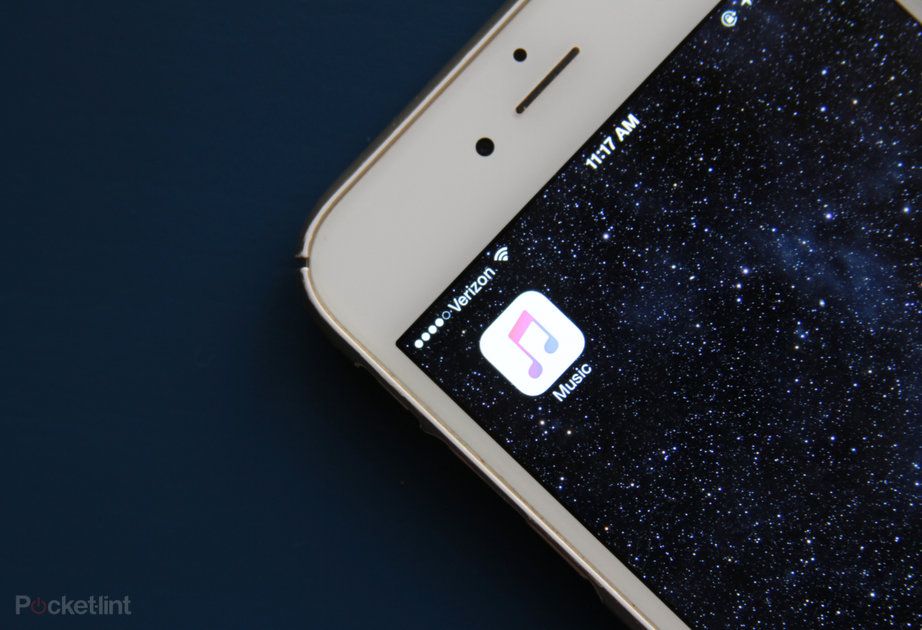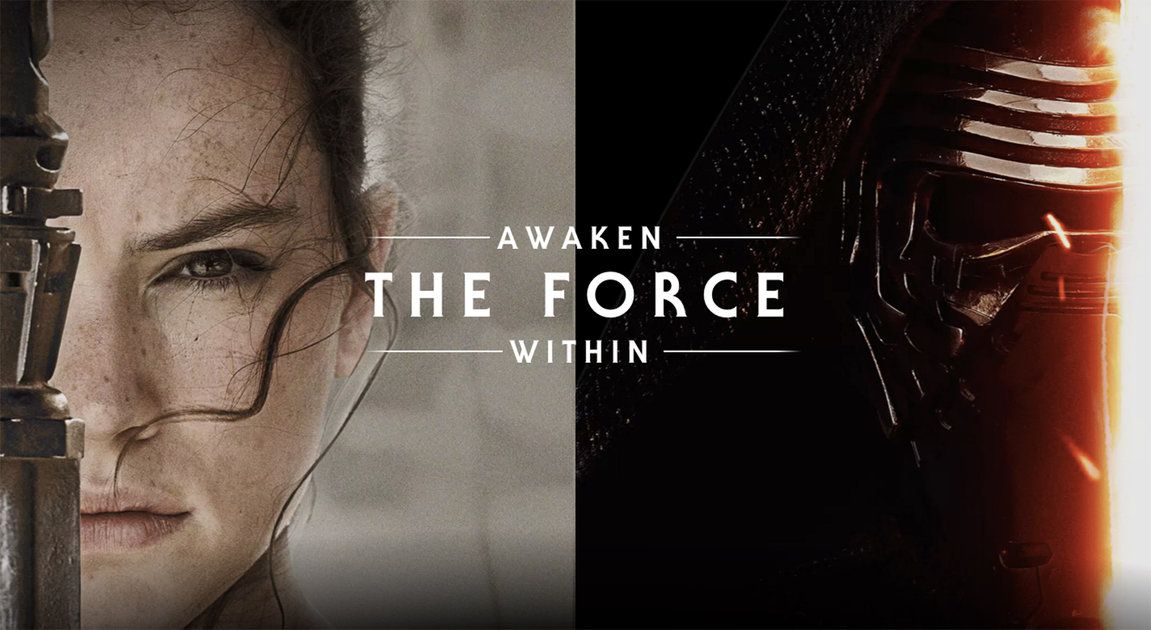Cách giải quyết sự cố mic Amazon Echo
Tại sao bạn có thể tin tưởng- Amazon Alexa rất thú vị khi sử dụng ... khi cô ấy có thể nghe thấy bạn.
Nếu bạn sở hữu thiết bị Echo, đặc biệt là một trong những mẫu ban đầu, bạn có thể nhận thấy rằng Alexa sẽ nhận giọng nói của bạn khi cô ấy cảm thấy thích nó. Bạn có thể hét lên tất cả những gì bạn muốn và trợ lý của Amazon vẫn sẽ phớt lờ bạn.
Sự cố micrô với Echo đã phổ biến, đặc biệt là trên các mẫu cũ hơn, vì vậy chúng tôi đã phát triển hướng dẫn khắc phục sự cố này cho những bạn không thể nghe Alexa.
Cách giải quyết sự cố mic Amazon Echo
Đôi khi Alexa bị lãng tai. Dưới đây là cách làm sạch tai của cô ấy.
Khởi động lại hoặc đặt lại Echo của bạn
Khởi động lại Echo của bạn. Nghiêm trọng. Rút phích cắm ra khỏi tường và xem liệu cách đó có khắc phục được sự cố của bạn hay không. Nếu bạn vẫn không thể làm cho Amazon Echo của mình hoạt động chính xác, hãy thử đặt lại nó. Tuy nhiên, thao tác này sẽ đưa nó trở lại cài đặt gốc, vì vậy bạn sẽ cần thiết lập lại nó thông qua ứng dụng Amazon Alexa trên điện thoại thông minh hoặc máy tính bảng của mình.
Với một số kiểu máy khác nhau, có các tùy chọn đặt lại khác nhau cho các thiết bị - và bạn có thể tìm thấy tất cả chi tiết tại đây . Ngoài ra, để đặt lại bất kỳ Echo nào, bạn có thể chỉ cần mở ứng dụng Amazon Alexa, đi tới Thiết bị, Echo & Alexa và chọn Echo của bạn và cuộn đến và chọn Khôi phục cài đặt gốc. Các mẫu.
Tạm thời tắt micrô
Nếu Alexa gặp phải lỗi âm thanh, hãy thử xóa các dòng liên lạc bằng cách tắt micrô trong một phút. Bạn có thể nhanh chóng vô hiệu hóa micrô của Echo bằng cách nhấn nút bật / tắt micrô trên đầu thiết bị. Khi nút bật / tắt micrô hoặc vòng đèn chuyển sang màu đỏ, micrô đang tắt.
Thiết bị của bạn sẽ không phản hồi cho đến khi bạn kích hoạt lại micrô bằng cách nhấn lại nút bật / tắt micrô.
Di chuyển Echo của bạn
Điều này có vẻ hiển nhiên, nhưng bạn nên thử di chuyển Amazon Echo đến một vị trí khác trong nhà. Nó có thể quá gần thiết bị A / C, cửa sổ đang mở hoặc thứ gì đó khác phát ra tiếng ồn xung quanh vừa đủ để khiến Alexa khó nhận giọng nói của bạn. Chúng tôi khuyên bạn nên giải quyết vấn đề này bằng cách di chuyển Amazon Echo của bạn đến một nơi nào đó yên tĩnh hơn. Bản thân Amazon gợi ý nên chuyển nó vào giữa phòng.
Xoay Echo của bạn
Bạn có thể thử xoay Echo theo cách vật lý để ít có khả năng sử dụng một micrô cụ thể nào đó có vẻ được gắn cố định vào người khác hoặc thứ gì đó không phải bạn. Hãy nhớ rằng, Echo ban đầu và hầu hết các mẫu Echo khác đi kèm với một mảng micrô - hoặc một số micrô - cũng như 'công nghệ tạo chùm' để nó có thể xác định và phát hiện người đang nói chuyện. Như bạn đã biết, đôi khi điều này hiệu quả và đôi khi không.
Kiểm tra hướng mà Alexa đang lắng nghe
Một cách hay để biết liệu có thứ gì đó hoặc ai đó xung quanh Amazon Echo của bạn đang tạo ra quá nhiều tiếng ồn hay không là chú ý đến ánh sáng xanh của nó. Khi bạn nói lời đánh thức của Amazon Echo ('Alexa', 'Echo' hoặc 'Amazon'), ánh sáng màu xanh lam xung quanh vành loa sẽ sáng lên màu xanh lam đặc với màu lục lam chỉ theo hướng của bất cứ điều gì hoặc bất kỳ ai mà nó đã nghe thấy . Nếu nó không hướng về phía bạn, nó đang lắng nghe điều gì đó khác.
Dạy Alexa nghe bạn tốt hơn
Có một cách để dạy các thiết bị tương thích với Alexa của bạn hiểu bạn hơn. Mở ứng dụng Amazon Alexa trên thiết bị di động của bạn, sau đó nhấn vào nút menu và nhấn vào Cài đặt. Trong Thiết bị Alexa, có một tùy chọn được gọi là Đào tạo bằng giọng nói. Nhấn vào nó, và sau đó bạn sẽ được xem qua một hướng dẫn trong đó bạn cần đọc to 25 cụm từ. Điều này sẽ giúp Echo của bạn hiểu rõ hơn giọng nói cụ thể của bạn.
Chỉ cần đảm bảo rằng bạn chọn đúng thiết bị tương thích với Alexa từ menu thả xuống bên dưới Đào tạo bằng giọng nói. Ngoài ra, bạn cần ở trong cùng một phòng, nói chuyện với người nói cụ thể đó để nó hoạt động. cũng có hướng dẫn chuyên sâu về cách thiết lập cấu hình giọng nói Alexa:
Kiểm tra xem Echo của bạn có đang cập nhật hay không
Tất cả các thiết bị tương thích với Alexa đều tự động nhận các bản cập nhật phần mềm qua Wi-Fi. Những thứ này thường cải thiện hiệu suất và thêm các tính năng Alexa mới. Tuy nhiên, nếu có gì đó không ổn với thiết bị của bạn, thiết bị có thể không được cập nhật đúng cách và có thể gây ra sự cố với micrô của bạn.
Cái này Trang Amazon cho người tiêu dùng biết về các bản cập nhật phần mềm mới nhất mà nó đã triển khai cho các thiết bị Echo. Kiểm tra nó để xem bản cập nhật nào được triển khai lần cuối cho một Echo cụ thể và sau đó xác nhận rằng thiết bị Echo của bạn đã nhận được nó bằng cách mở ứng dụng Alexa trên thiết bị di động của bạn. Bạn sẽ cần đi tới Cài đặt, sau đó chọn Echo của bạn và cuộn đến Phiên bản phần mềm thiết bị. Đảm bảo rằng các phiên bản phần mềm khớp với nhau.
Nếu không, hãy liên hệ với Amazon để được trợ giúp (một lần nữa, hãy mở ứng dụng Alexa trên thiết bị di động của bạn, sau đó đi tới Trợ giúp và phản hồi, rồi cuộn đến Liên hệ với chúng tôi).
Khởi động lại bộ định tuyến của bạn
Amazon Alexa không thể hoạt động nếu không có kết nối internet ổn định. Nếu bạn đang gặp phải tình trạng kết nối không liên tục hoặc kết nối Wi-Fi không tồn tại với Amazon Echo, hãy khởi động lại bộ định tuyến, sau đó tắt và bật lại Amazon Echo.
Xé thiết bị Echo của bạn ra
Điều này chỉ dành cho những chuyên gia có kinh nghiệm. Tuy nhiên, nếu bạn có tuốc nơ vít và biết thông tin chi tiết về thiết bị âm thanh, hãy cân nhắc xé nát Amazon Echo của bạn để xem liệu tất cả các dây bên trong có đúng vị trí của chúng hay không và mọi thứ vẫn tốt để đi. Tuy nhiên, nếu bạn làm điều này và sau đó quyết định liên hệ với Amazon để trả lại hàng, hãy lưu ý rằng Amazon có thể không sẵn lòng giúp bạn.
Trả lại Echo dud của bạn
Nếu vẫn thất bại, hãy trả lại Echo của bạn để sửa chữa hoặc một chiếc hoạt động tốt hơn. Bạn có thể trả lại nhiều mặt hàng đã bán trên Amazon.com. Đi ở đây để biết thêm chi tiết về cách bắt đầu trả hàng và liệu bạn có đủ điều kiện hay không. Nếu bạn đã mua Echo của mình ở nơi khác, hãy kiểm tra chính sách hoàn trả của cửa hàng.